5 maneiras de corrigir o problema que o Steam acha que o jogo está em execução
Publicados: 2021-05-27
O Steam é um dos fornecedores de videogames mais populares e confiáveis do mercado. Além de apenas vender títulos de jogos populares, o Steam também oferece aos usuários uma experiência completa de videogame, acompanhando seu progresso, permitindo bate-papo por voz e executando jogos por meio do aplicativo. Embora esse recurso certamente torne o Steam um mecanismo de videogame completo, existem alguns efeitos colaterais que foram relatados na forma de erros. Um desses problemas que surge do arranjo compacto de jogos do Steam é quando o aplicativo pensa que um jogo está funcionando apesar de estar fechado. Se isso soa como o seu problema, leia com antecedência para descobrir como você pode corrigir o Steam acha que o jogo está executando o problema no seu PC.
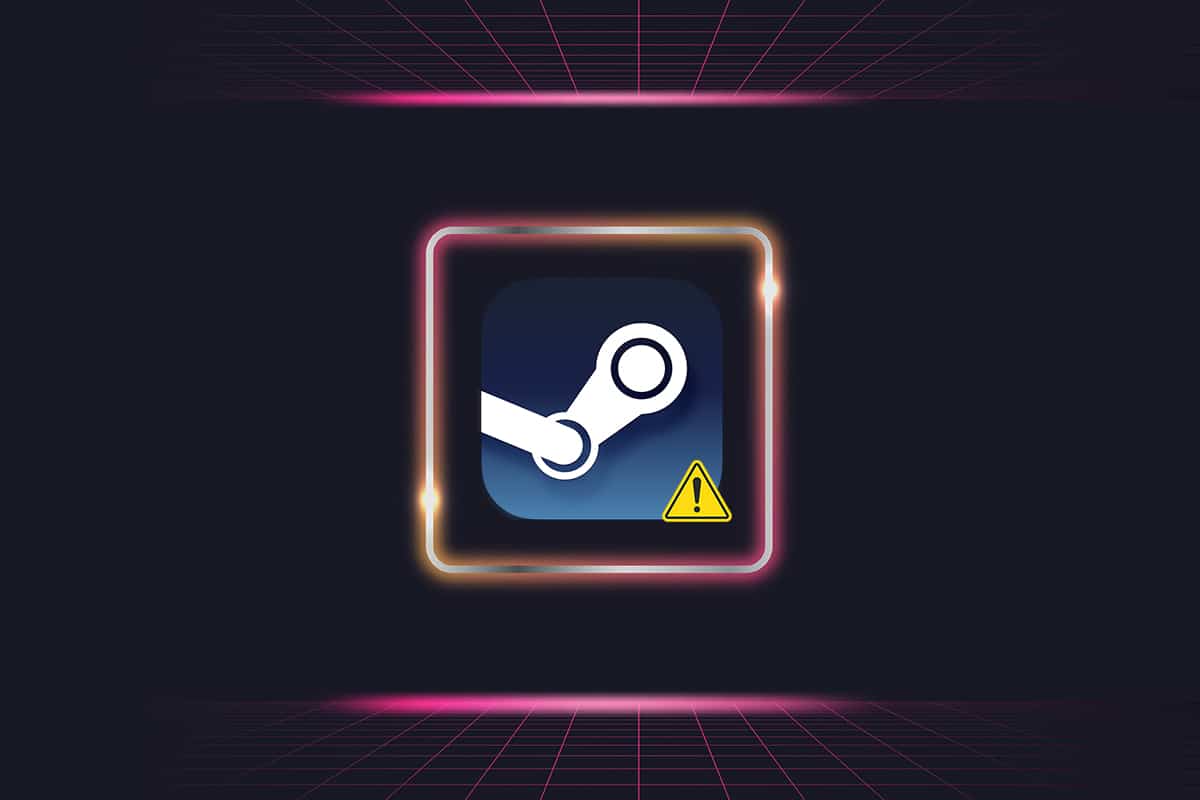
Conteúdo
- Corrigir Steam acha que o jogo está em execução
- Por que o Steam diz 'O aplicativo já está em execução'?
- Método 1: Feche as funções relacionadas ao Steam usando o Gerenciador de Tarefas
- Método 2: Reinicie o Steam para garantir que nenhum jogo esteja sendo executado
- Método 3: Reinicie seu PC para parar os jogos que estão sendo executados
- Método 4: Reinstale o jogo
- Método 5: Reinstale o Steam para corrigir o erro do jogo ainda em execução
Corrigir Steam acha que o jogo está em execução
Por que o Steam diz 'O aplicativo já está em execução'?
Como o nome sugere, a causa mais comum por trás do problema é quando um jogo não foi encerrado corretamente. Os jogos que são jogados no Steam têm várias ações em execução em segundo plano. Embora você possa ter fechado o jogo, existe a possibilidade de que os arquivos do jogo associados ao Steam ainda estejam em execução. Com isso dito, veja como você pode resolver o problema e recuperar seu tempo de jogo muito importante.
Método 1: Feche as funções relacionadas ao Steam usando o Gerenciador de Tarefas
O Gerenciador de Tarefas é o melhor lugar para localizar e encerrar serviços e jogos desonestos do Steam que estão sendo executados apesar de terem sido desligados.
1. Clique com o botão direito do mouse no botão do Menu Iniciar e depois clique em Gerenciador de Tarefas.
2. Na janela do Gerenciador de Tarefas, procure por serviços ou jogos relacionados ao Steam que ainda podem estar sendo executados em segundo plano. Selecione a função em segundo plano que deseja interromper e clique em Finalizar tarefa.
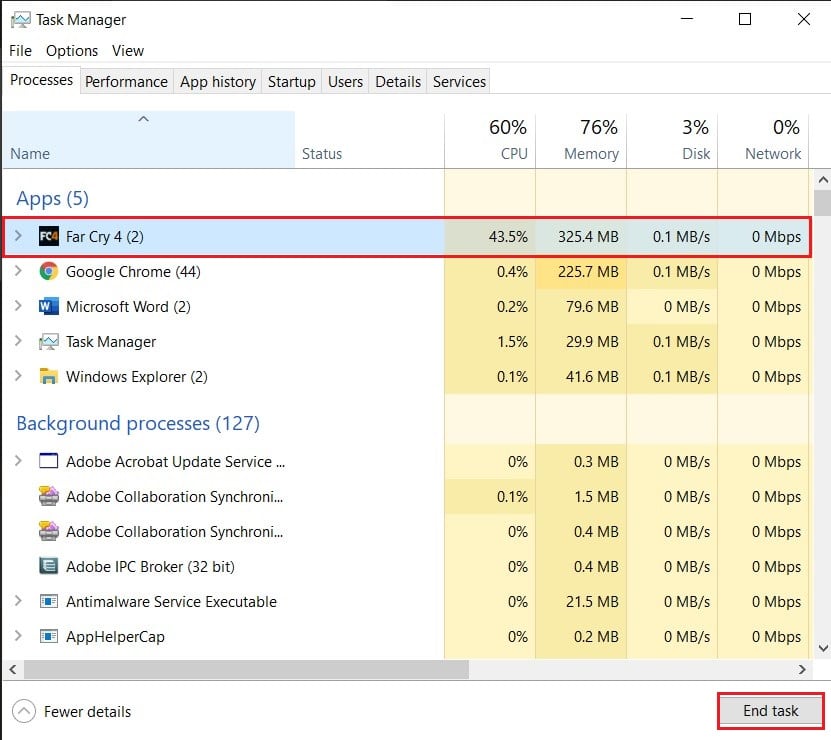
3. O jogo deve terminar corretamente desta vez, e o erro 'Steam pensa que o jogo está rodando' deve ser corrigido.
Método 2: Reinicie o Steam para garantir que nenhum jogo esteja sendo executado
Na maioria das vezes, pequenos erros no Steam podem ser corrigidos simplesmente reiniciando o aplicativo. Seguindo as etapas mencionadas no método anterior, feche todos os aplicativos relacionados ao Steam no Gerenciador de tarefas e espere um minuto ou dois antes de executar o software novamente. A questão deve ser resolvida.
Método 3: Reinicie seu PC para parar os jogos que estão sendo executados
Reiniciar um dispositivo para fazê-lo funcionar é uma das correções mais clássicas do livro. Esse método pode parecer pouco convincente, mas muitos problemas foram corrigidos simplesmente reiniciando o PC. Clique no botão do Menu Iniciar e depois no botão Power . Das poucas opções que aparecem, clique em 'Reiniciar .' Quando seu PC estiver funcionando novamente, tente abrir o Steam e jogar o jogo. Há uma grande probabilidade de que seu problema seja resolvido.
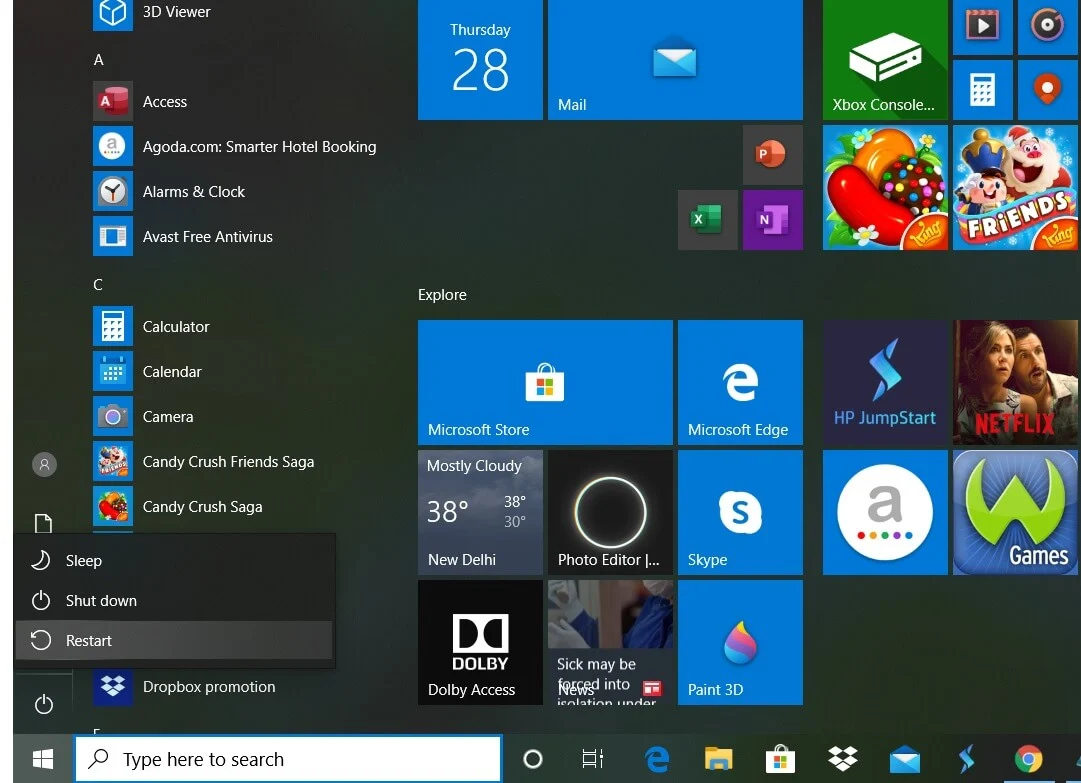
Leia também: 4 maneiras de tornar o download do Steam mais rápido
Método 4: Reinstale o jogo
A essa altura, se você não encontrar nenhuma melhoria, o problema provavelmente está no jogo. Nesses cenários, excluir o jogo e instalá-lo novamente é uma opção válida. Se você jogar um jogo online, seus dados serão salvos, mas para jogos offline , você terá que fazer backup de todos os arquivos do jogo antes de desinstalar. Veja como você pode reinstalar corretamente o jogo sem perder nenhum dado.

1. Abra o Steam e, na Biblioteca de jogos à esquerda, selecione o jogo que está causando o erro.
2. No lado direito do jogo, você encontrará um ícone de Configurações abaixo do pôster . Clique nele e, nas opções que surgirem, clique em Propriedades .
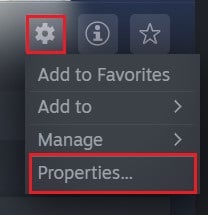
3. No painel à esquerda, clique em 'Arquivos Locais'.
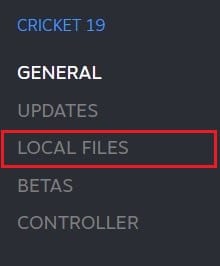
4. Aqui, primeiro, clique em 'Verificar integridade dos arquivos do jogo .' Isso garantirá se todos os arquivos estão em condições de funcionamento e corrigirá quaisquer arquivos problemáticos.
5. Depois disso, clique em 'Fazer backup dos arquivos do jogo' para armazenar com segurança os dados do jogo.
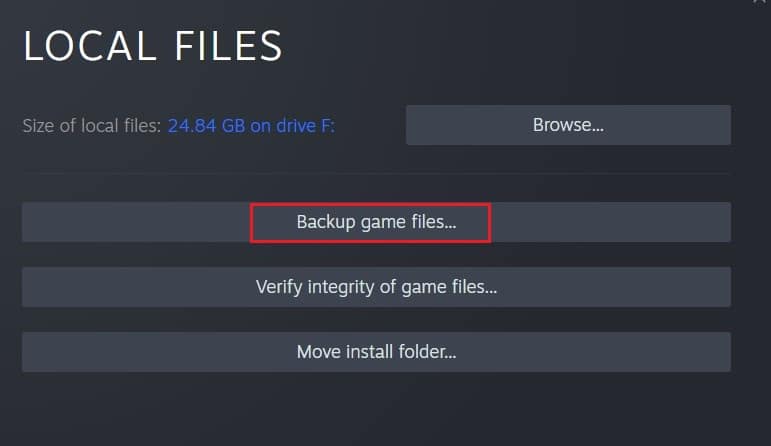
6. Com a integridade dos arquivos do jogo verificada, você pode tentar executar o jogo novamente. Se não funcionar, você pode prosseguir com a desinstalação.
7. Mais uma vez na página do jogo, clique no ícone Configurações , selecione 'Gerenciar' e clique em Desinstalar.
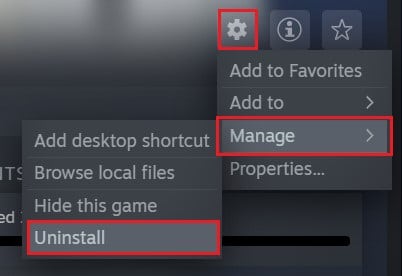
8. O jogo será desinstalado. Qualquer jogo que você comprar pelo Steam permanecerá na biblioteca após a exclusão. Basta selecionar o jogo e clicar em Instalar.
9. Após a instalação do jogo, clique na opção 'Steam' no canto superior esquerdo da tela e selecione a opção intitulada 'Backup and Restore Games'.
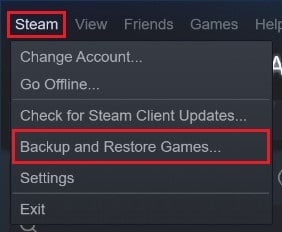
10. Na pequena janela que aparece, selecione 'Restaurar um backup anterior' e clique em Avançar.
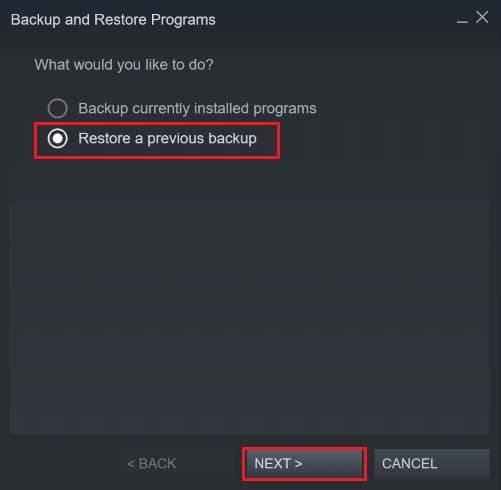
11. Localize os arquivos de backup salvos pelo Steam e restaure os dados do jogo. Tente executar o jogo novamente e você deve ter corrigido o problema 'Steam pensa que o jogo está sendo executado' no seu PC.
Método 5: Reinstale o Steam para corrigir o erro do jogo ainda em execução
Se nenhum dos métodos mencionados acima funcionar para você, o problema está no seu aplicativo Steam. Em cenários como esse, a melhor maneira de seguir em frente é reinstalar seu aplicativo Steam. No menu iniciar, clique com o botão direito do mouse no Steam e selecione 'Desinstalar .' Depois que o aplicativo for removido, acesse o site oficial do Steam e instale o aplicativo no seu PC novamente. A reinstalação é um processo seguro, pois nenhum dos dados que você possui no Steam será excluído. Depois que o aplicativo estiver instalado, tente executar novamente o jogo e verifique se o problema foi resolvido.
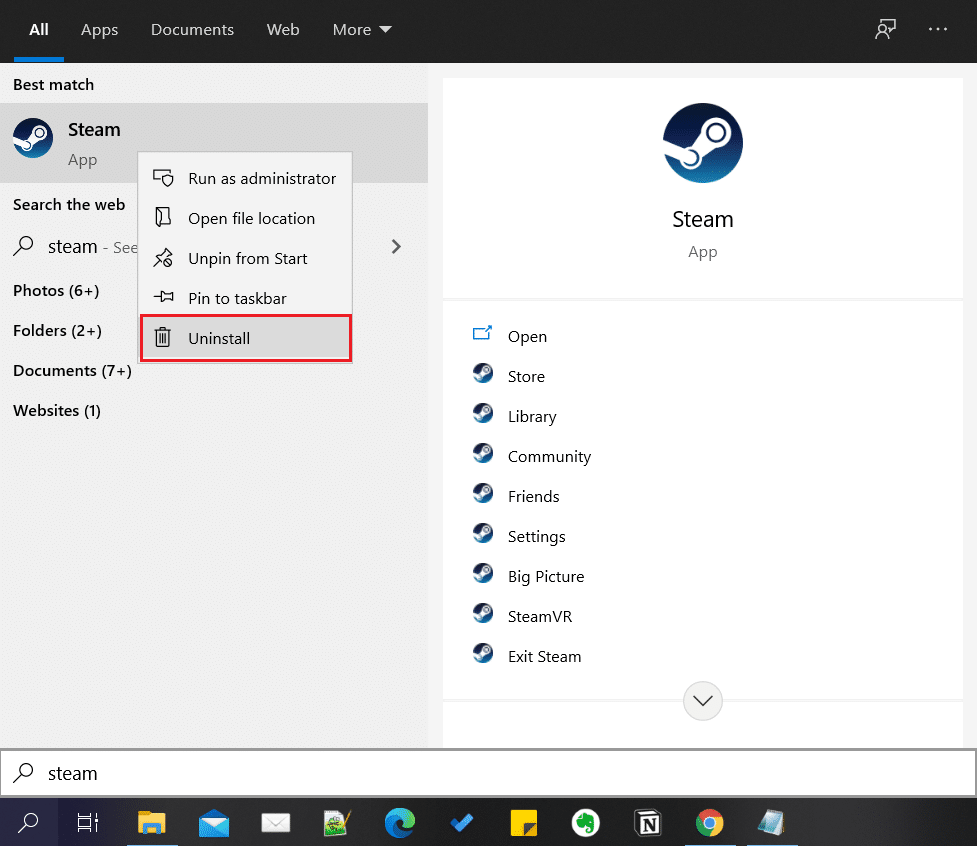
Recomendado:
- Como corrigir itens de registro quebrados no Windows 10
- Corrigir erros do serviço Steam ao iniciar o Steam
- 12 maneiras de corrigir o problema que o Steam não abre
- Como ativar a TV Plutão
O Steam é um software excepcional, mas como qualquer outra tecnologia, não é isento de falhas. Esses erros são bastante comuns no Steam e, com as etapas mencionadas acima, você poderá resolvê-los com facilidade.
Esperamos que este guia tenha sido útil e você tenha conseguido corrigir o problema que o Steam diz que o jogo está em execução. Se você ainda tiver alguma dúvida sobre este artigo, sinta-se à vontade para perguntar na seção de comentários.
